Slayt gösterisi fikirlerinizi ve sunumlarınızı göstermenin etkili bir yoludur; ancak, bazı insanlar Microsoft Word'de bir slayt gösterisi yapıp yapamayacaklarını sordu.
Genel olarak, Word metni işlemek ve belge oluşturmak için kullanılır. Zaman geçtikçe, Microsoft Word'e birçok özellik tanıttı. Bu onu çok yönlü bir araç haline getirir.
Kısacası, Word slayt gösterileri yapma kapasitesine sahiptir, ancak prosedür biraz karmaşıktır.
Bu öğreticide, size iş akışını göstereceğiz ve Microsoft Word'de slayt gösterisi yapma prosedürünü basitleştireceğiz.

Microsft Word'de Slayt Gösterisi Yapın
Bir slayt gösterisi yaparken, önce bir anahat oluşturmalısınız. Sunumunuzun hikayesini veya yapısını anlatan metin içeriğidir.
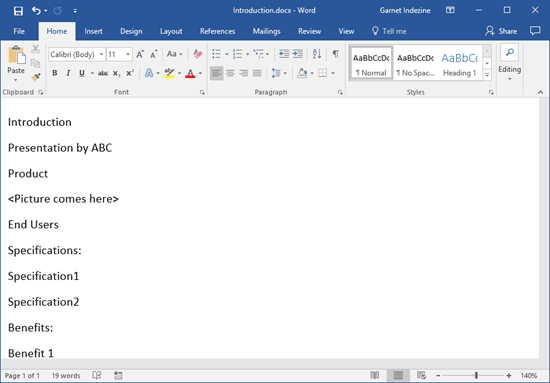
1. Adım Word uygulamasını açın, Dosya -> Yeni'ye gidin ve yeni bir belge oluşturmak için Boş Belge'yi seçin.
2. Adım Slayt gösterinizin içeriğini her bölümün ve sayfanın başlığı gibi ayrı satırlara yazın.
3. Adım Üst şeridi bulun ve Giriş sekmesine gidin, Stiller alanındaki iletişim kutusunu başlatın. Bu, Stiller panelini genişletir.
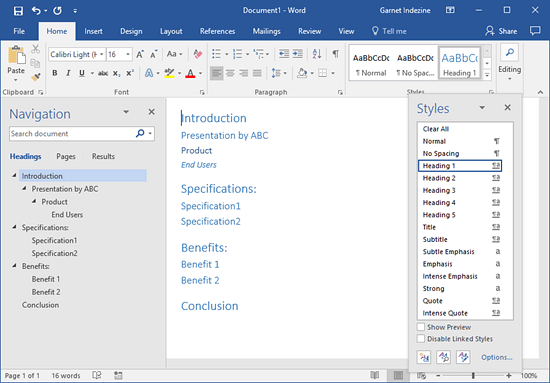
4. Adım Bir başlığı vurgulayın ve Başlık 1 stilini seçin. Diğer başlıklarda da tekrarlayın. Ardından, bir altyazı seçin ve Başlık 2 stilini seçin. Ardından stili diğer altyazılar üzerinde kullanın. Karşılık gelen Başlık stillerini sonraki diğer başlık seviyelerine uygulayın.
5. Adım Ayrıca, her başlığa bazı açıklamalar ekleyebilirsiniz. Örneğin, başlığı açıklamak için bir resim kullanmak isterseniz, başlığı yazabilir veya başlığın altına resmin dosya adını ekleyebilirsiniz.
6. Adım Son olarak, Dosya menüsüne gidin ve Farklı Kaydet seçeneğini tıklayın. Anahat için bir ad bırakın ve hedef klasörü seçin. Kaydet düğmesine basıldığında, anahat sabit diskinize kaydedilir.
Not: Mac'te Microsoft slayt gösterisi taslağı oluşturma prosedürü, Windows'da yaptıklarınıza çok benzer. Tek fark çıktı formatıdır. Mac platformunda, Mac için PowerPoint'te anahattı kullanmak istiyorsanız, Farklı Kaydet iletişim kutusundaki Dosya Biçimi seçeneğinden RTF'yi seçmeniz gerekir.
Slayt gösterisi, metin, fotoğraf, grafik, grafik ve diğer içeriklerin birleşimidir. Anahat yaptıktan sonra, bu içerikleri Microsoft Word'deki slayt gösterinize eklemekte özgürsünüz.
Burada, örnek olarak yalnızca Windows Microsoft Word'de bir slayt gösterisi hazırlıyoruz. Mac için işlem benzerdir. Veya Mac'te yerleşik slayt gösterisi oluşturucuyu kullanabilirsiniz, iMovie, kendi slayt gösterinizi oluşturmak için .
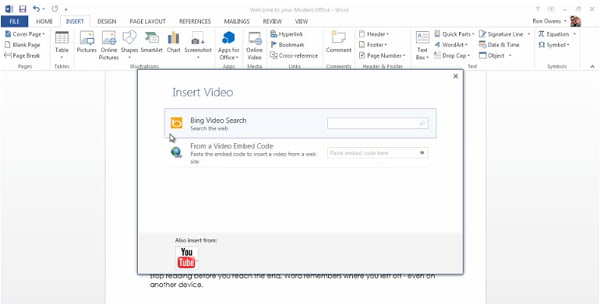
1. Adım Word programında anahattınızı açın, üst şeritteki Görünüm sekmesine gidin ve Anahat görünümüne geçmek için Anahat'ı seçin.
2. Adım İmlecinizi ilk başlığın altına getirin ve kelimeleri girin. Resim veya grafik eklemek için Ekle sekmesine gidin ve Dosyadan Resim Ekle simgesini seçin, resmi bulun ve slayt gösterisinde açın. Başlık altına tablo eklemek istiyorsanız Word'ün Tablo özelliğini kullanın.
3. Adım Ayrıca, Microsoft Word bir slayt gösterisi yapmak için Ekle sekmesindeki Grafik Ekle özelliği gibi bazı kullanışlı özellikler sağlar ve sununuzu süslemek için Küçük Resim ekleyebilirsiniz.
4. Adım Microsoft Word'de slayt gösterinizin diğer başlıklarına içerik ekleyin. Microsoft Word 2007/2010'da bir slayt gösterisi yapıyorsanız, sununuza video ekleyemezsiniz. Word 2013 veya sonraki sürümler için Çevrimiçi Video seçeneğini tıklatın; Video Ekle iletişim kutusunda üç seçenek sunulur.
5. Adım Ardından, Dosya menüsünü açın ve Seçenekler penceresini açmak için Seçenekler'i seçin. Hızlı Erişim Araç Çubuğu'na basın, Komutları Seç menüsünden Tüm Komutlar'ı seçin ve Microsoft PowerPoint'e Gönder'i seçin. Tamam düğmesine basın ve slayt gösterisini PowerPoint'e gönderin.
Kelime ile ilgili bir slayt gösterisi yapmanın yanı sıra, bu yayını PDF formatında profesyonel slayt gösterisi yapın.
Profesyonel bir slayt gösterisi yapımcısı arıyorsanız, Aiseesoft Slideshow Creator (https://www.aiseesoft.com/slideshow-maker.html) iyi bir seçenektir. Ana özellikleri şunlardır:
1. Bilgisayarlarda şablon ve temaların yer aldığı bir slayt gösterisi oluşturun.
2. Slayt gösterinizdeki müzik, fotoğraf ve videoları kolayca kullanın.
3. Kapsamlı fotoğraf düzenleme araçları sunun.
4. Slayt gösterilerini yerleşik oynatıcıyla önizleyin.
5. Slayt gösterinizi MP4, AVI veya hedefleme cihazlarında dışa aktarın.
Microsoft Word olmadan slayt gösterisi nasıl yapılır

1. Adım Slayt gösterinize video ve fotoğraf ekleyin
Slideshow Creator'ı bilgisayarınıza yükleyin ve başlatın. Ekle simgesine basın ve kullanmak istediğiniz fotoğrafları ve videoları alın. Ardından medya dosyasını Slayt Gösterisi Oluşturucu ile düzenleyebilirsiniz.
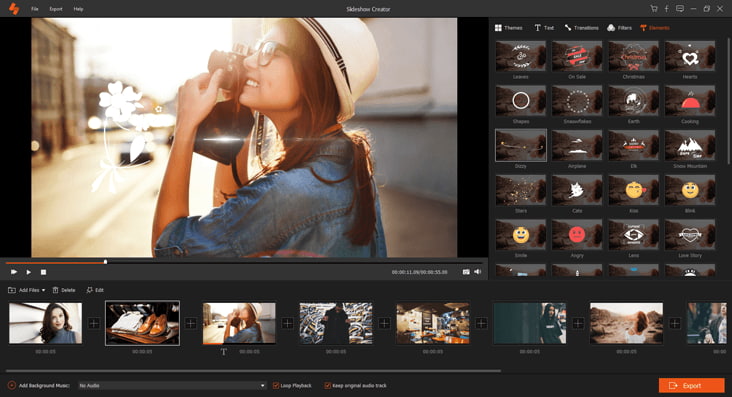
2. Adım En sevdiğiniz temayı seçin
Tema sekmesine gidin, slayt gösterinizin stilini temel alarak veritabanından uygun bir tema seçin. tema ekle. Ardından, pencerenin altındaki Arka Plan Müziği düğmesini tıklayın ve arka plan müziğini en sevdiğiniz şarkıyla ayarlayın. Artı, uygulama slayt gösterisi parlatmak için bol geçişler ve filtreler sunuyor.

3. Adım Slayt gösterisini hızlı bir şekilde dışa aktarma
Son olarak, Dışa Aktar düğmesine basın ve ardından çıktı biçimini ve çözünürlüğünü seçin, adı bırakın ve kaydetmek için bir klasör seçin. Tamamlamak için Dönüştür düğmesini tıklayın.
İşte size slayt gösterileri yapma videosu. Kontrol etmek için tıklayın.


İhtiyacın olabilir: İPhoto ile Slayt Gösterisi Nasıl Yapılır
Microsoft Word 2007/2010/2013 ve sonraki sürümlerde slayt gösterisi yapabileceğiniz doğrudur. Masaüstünüzde yalnızca Word varsa, istediğiniz zaman sunum yapmak için yukarıdaki kılavuzlarımızı izleyin. Buna ek olarak, profesyonel bir araç olan Aiseesoft Slideshow Creator'ı da paylaştık. Multimedya içeriği ile slayt gösterisi yapmanın kolay bir yoludur.